Majitelia notebookov Lenovo, rovnako ako vlastníci notebookov od iných výrobcov, zriedka narážajú na rôzne problémy spojené s Wi-Fi. Napríklad, často mám čítať pripomienky, že na notebooku Lenovo nie je pripojenie bezdrôtovej siete, nemôžem zapnúť Wi-Fi, laptop nevidí bezdrôtové siete atď. Najčastejšie to je po inštalácii alebo preinštalovaní systému Windows. A ešte viac otázok, ktoré súvisia s ovládačmi bezdrôtového modulu. Preto v tomto článku podrobne ukážem, ako stiahnuť ovládač Wi-Fi pre akýkoľvek prenosný počítač Lenovo, ako ho nainštalovať a zapnúť bezdrôtovú sieť. V nastaveniach systému Windows pomocou klávesovej skratky alebo samostatného prepínača (hardvér). Zvážte tiež postup sťahovania a inštalácie pomôcok Lenovo Energy Management a Lenovo Utility pre Windows 10.

Samozrejme, v závislosti od modelu notebooku môžu existovať malé rozdiely. Pokúsim sa vytvoriť článok, ktorý je užitočný pre majiteľov najobľúbenejších (a nie tak) modelov: Lenovo IdeaPad 320, IdeaPad 100, IdeaPad 510, ThinkPad atď. Toto platí aj pre operačný systém nainštalovaný na prenosnom počítači. Niekto dáva Windows 10 a niekto Windows 7, Windows 8 alebo dokonca XP. Áno, existujú určité rozdiely v nastavení bezdrôtovej siete.Ale čo sa týka vodiča a jeho inštalácie, všetko je štandardné.
Chcem len trochu poradiť. Nainštalujte na svojom počítači systém, ktorý odporúča výrobca. Alebo tesne pred inštaláciou systému Windows prejdite na webovú lokalitu spoločnosti Lenovo a pozrite sa na verziu operačného systému, v ktorom sú k dispozícii ovládače pre váš model notebooku. Ak napríklad na webovej lokalite výrobcu nie sú žiadne ovládače pre systém Windows 7, je lepšie ho nainštalovať. A potom môžu byť problémy nielen s Wi-Fi, ale aj s iným vybavením.
Mám notebook Lenovo IdeaPad 320-15IAP na systéme Windows 10. Ukážem všetko s jeho príkladom.
Ak prídete na túto stránku, pravdepodobne nemáte vo svojom notebooku Lenovo Wi-Fi. Preto najprv zistíme dôvod. Skontrolujte dostupnosť bezdrôtového modulu v správcovi zariadení. Ak je tam, skúste zapnúť Wi-Fi. Skontrolujte nastavenia. Možno to vyrieši váš problém. Ak sa nenachádza žiadny adaptér, ukážem vám, ako stiahnuť požadovaný ovládač a nainštalovať ho.
Skontrolujte prítomnosť adaptéra WLAN a povolte Wi-Fi na prenosnom počítači Lenovo.
WLAN je bezdrôtový adaptér. S ním sa laptop pripája k bezdrôtovým sieťam. Musí to byť v správcovi zariadení. A ak sa zobrazí ako neznáme zariadenie (so žltým výkričníkom), musíte si stiahnuť a nainštalovať ovládač.A ak je nainštalovaný, ale laptop nevidí sieť alebo je bezdrôtové pripojenie vypnuté, musí byť zapnuté. Teraz to zistíme.
Otvorte správcu zariadenia. Môžete stlačiť klávesovú kombináciu Win + R, skopírujte príkazmmc devmgmt.msc a potvrďte vykonanie pomocou Ok.
Okamžite otvorte kartu "Sieťové adaptéry". Ak máte tam adaptér, ktorého mená obsahujú slová "WLAN", "Wireless", "Dual Band", "802.11" - to je bezdrôtový adaptér. A podľa myšlienky by všetko malo fungovať. Ak Wi-Fi nefunguje, potom nižšie uvediem možné dôvody.

Ak je vedľa ikony so šípkou, môžete sa pokúsiť kliknúť pravým tlačidlom myši a vybrať možnosť "Povoliť".

Je možné, že tam nenájdete bezdrôtový adaptér. V tomto prípade by mala byť v časti Iné zariadenia neznáme zariadenie (USB2.0 WLAN, sieťový kontrolér).

V takomto prípade musíte načítať a nainštalovať ovládač adaptéra bezdrôtovej siete LAN. Poviem to podrobne nižšie v článku.
Ale najprv sa to dozvieme čo robiť, ak je adaptér a funguje dobre, Je však nemožné pripojiť prenosný počítač Lenovo k sieti Wi-Fi, dostupné siete sa nezobrazujú (nie sú k dispozícii žiadne pripojenia), nie sú žiadne tlačidlá a nastavenia Wi-Fi atď.
Ja sám som narazil na takýto problém na notebooku Lenovo IdeaPad 320-15IAP.Ovládač je nainštalovaný, všetko funguje, ale Wi-Fi sa nezapne. Opísal som to v článku Wireless Network - Disabled v systéme Windows 10. Wi-Fi sa nezapne.
Ak sa vyskytne podobný problém, tieto tipy sú pre vás:
- Prečítajte si článok, odkaz, na ktorý som odišiel. Najmä ak máte nainštalovaný systém Windows 10.
- Skúste zapnúť Wi-Fi na prenosnom počítači Lenovo pomocou klávesovej skratky alebo samostatného prepínača. Pri starších modeloch je to možné pomocou klávesovej skratky. FN + F5, Alebo špeciálny prepínač na puzdre notebooku. V nových modeloch - kľúč F7.
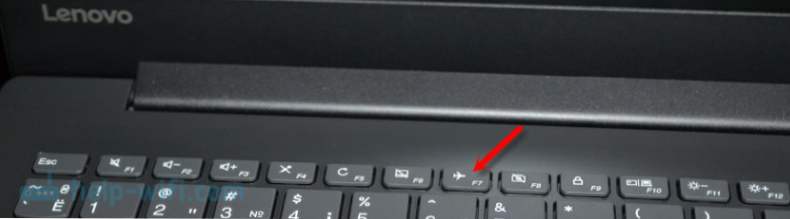 Ďalší článok o tejto téme: Ako povoliť Wi-Fi na prenosnom počítači so systémom Windows 7.
Ďalší článok o tejto téme: Ako povoliť Wi-Fi na prenosnom počítači so systémom Windows 7. - Nainštalujte pomôcku na prenosnom počítačiLenovo Energy Management alebo Lenovo Utility pre Windows 10, Po inštalácii môžete skúsiť znova stlačením klávesov, o ktorých som napísal vyššie. Máme recenzie na stránkach, ktoré inštalujú tento nástroj (jeden z nich závisí od operačného systému) rieši mnohé problémy. Tam bola tiež otázka, kedy Wi-Fi začal pracovať až potom, čo laptop šiel spať (niekoľkokrát). Podľa autora nástroj Lenovo Energy Management vyriešil tento problém.
Spoločnosť Lenovo Energy Management zodpovedá za správu napájania a ďalšie funkcie. Vrátane nastavení bezdrôtového adaptéra. Wi-Fi aj Bluetooth.Rovnako ako Lenovo Utility pre Windows 10. Preto inštalácia týchto nástrojov zriedka umožňuje riešiť rôzne problémy pri prevádzke pripojení Wi-Fi na prenosných počítačoch Lenovo.
Keďže proces načítavania ovládača a obslužného programu je takmer rovnaký, rozhodol som sa urobiť všeobecný opis procesu vyhľadávania a sťahovania.
Ako prevziať ovládač Wi-Fi a nástroj od spoločnosti Lenovo?
Ovládač musí byť stiahnutý špeciálne pre váš prenosný počítač. Preto vy potrebujete poznať model notebooku, Ak neviete, pozrite sa na nálepku na spodnej časti puzdra.

Ako môžete vidieť, mám Lenovo IdeaPad 320-15IAP.
Ďalej prejdite na oficiálnu webovú stránku spoločnosti: https://support.lenovo.com/ru/ru
V pruhu vyhľadávania píšeme model vášho notebooku iba bez "Lenovo". A vyberte si zo zoznamu túto možnosť.

Zobrazí sa stránka nášho zariadenia. Máme záujem o sťahovanie. Hneď sa ponúkne "Najlepšie sťahovanie", medzi ktorými už môžete nájsť správny ovládač alebo nástroj. Ak však kliknete na položku Zobraziť všetko, otvorí sa úplný zoznam s triedením podľa sekcií.

Najskôr vyberte operačný systém, ktorý je nainštalovaný na vašom notebooku. Ak máte napríklad Windows 7 a nie je v zozname, ale existuje len systém Windows 10 (alebo naopak), potom výrobca nepripojil ovládače pre tento operačný systém. Musíme ich hľadať ručne.Môžete sa pokúsiť nájsť ID zariadenia.
Stačí sa pozrieť na bitový systém 64-bit / 32-bit.

Keďže potrebujeme ovládač pre modul Wi-Fi, otvoríme sekciu Sieťové pripojenia: Bezdrôtová sieť LAN. K dispozícii bude "Ovládač WLAN (Intel, Realtek, Atheros)". Stiahnite si ho do svojho laptopu.

Po stiahnutí stačí spustiť súbor stiahnutý z oficiálnej webovej lokality spoločnosti Lenovo (v mojom prípade je to fjlw03af.exe) a postupujte podľa pokynov.

Všetko je tam jednoduché. Musíte kliknúť na tlačidlo "Ďalej", počkať a "Dokončiť".
Stiahnutie nástroja Lenovo Energy Management alebo Lenovo Utility pre Windows 10
Ak chcete program prevziať rovnakým spôsobom, ako som uviedol vyššie, vyhľadávame stránku stránky môjho notebooku a otvorte sekciu "Softvér a pomôcky".
V mojom prípade okamžite prejdite do pomôcky na prevzatie "Lenovo Utility for Windows 10".

Pomocný program Lenovo Energy Management môžete nájsť a stiahnuť v časti "Správa napájania".

Po prevzatí musíte spustiť inštalačný súbor a nainštalovať nástroj.
Keďže proces nakladania vodiča a riešenie rôznych problémov je v tomto prípade pomerne nejednoznačný, mám podozrenie, že bude veľa otázok. Nechajte ich v komentároch. Tu môžete písať o svojich výsledkoch a zdieľať užitočné informácie.





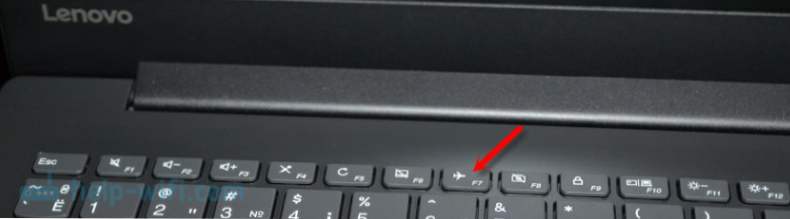 Ďalší článok o tejto téme: Ako povoliť Wi-Fi na prenosnom počítači so systémom Windows 7.
Ďalší článok o tejto téme: Ako povoliť Wi-Fi na prenosnom počítači so systémom Windows 7.






